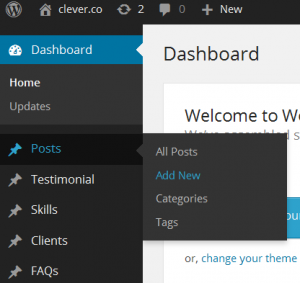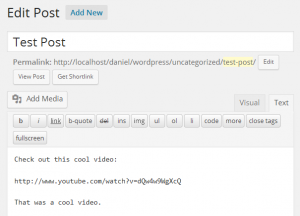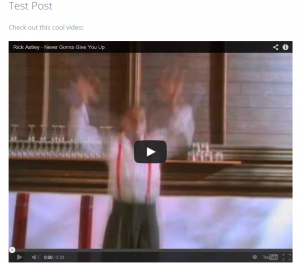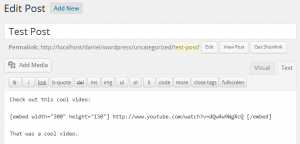- Web Templates
- E-commerce Templates
- CMS und Blog Templates
- Facebook Templates
- Website-Builder
WordPress: Video einbinden
April 3, 2014
Das jeweilige Tutorial zeigt, wie fügt man das Video auf die Webseite mit der Vorlage WordPress hinzu.
WordPress. Wie fügt man das Video hinzu
1. Jetzt fügen wir das Video in Post hinzu. Öffnen Sie das Menü Einträge ->Eintrag hinzufügen (Posts->Add New) oder Seiten ->Neue Hinzufügen (Pages->Add New). Um ein Video in Post oder auf die Seite hinzuzufügen, benötigen Sie nur den Link zum Video in den Bereich der Postbearbeitung einzufügen.
Zum Beispiel:
Schauen Sie, bitte, dieses Video an: http://www.youtube.com/watch?v=BeyEGebJ1l4
Überzeugen Sie sich, dass der jeweilige Link in die einzehle Zeile eingefügt wurde und kein Hyperlink ist (Sie können ihn bei der Ansicht des Postes klicken).
Veröffentlichen Sie erstelltes Post und schauen Sie die Änderungen an. WordPress wandelt automatisch den Link in Video YouTube bei der Ansicht des Postes um.
2. Sie können auch das Video mittels des eingebauten (embed) Shortcode einfügen. Das Ergebnis wird gleich, aber in diesem Fall müssen Sie den Link in einzelner Zeile nicht einfügen. Dieser Shortcode ermöglicht auch maximale (aber nicht Feststehende) Werte für Breite und Höhe des Videos festzulegen, zum Beispiel:
[embed width=”123″ height=”456″]http://vimeo.com/90513461[/embed]
3. Zur Sicherheit wandelt WordPress nur Links aus der Liste der erlaubten Webseiten um.
Mehr ausführliche Informatin, wie man ein Video hinzufügt, können Sie in Kodex WordPress (WordPress Codex)lesen.
Machen Sie sich, bitte, mit ausführlichem Lehrvideo unten bekannt: